
任务目标
1. 学会设置报表公式。
2. 学会如何保存和打开自定义报表。
任务资料
请定义此“货币资金表”(表9-3)上关于“库存现金”“银行存款”“其他货币资金”三个科目的期初数、期末数及期初、期末合计数的公式。
表9-3 货币资金表
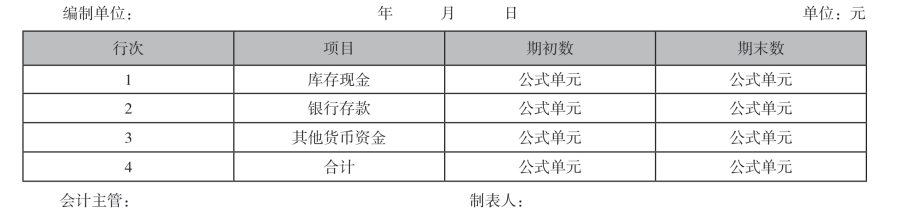
要求:
1. 编辑三个会计科目的期初数、期末数以及合计栏的公式。
2. 在“数据”转态下进行全表运算引出数字。
3. 将报表取名为“货币资金表”后进行保存,关掉后再打开。
操作步骤
1. 定义报表公式
在设置好货币资金表的格式并填入关键字后,我们就需要设置会计科目的期初余额、期末余额及合计数公式了,目的是为了将总账系统中的数据引入过来,与1月份的会计数据相对应。公式的录入方法有两种,一种是直接录入,另一种是按照公式引导进行录入。
(1)直接录入公式
① 在报表“格式”状态下,选中需要定义公式的单元格“C4”,即库存现金的期初数,方法一:执行路径【数据】→【编辑公式】→【单元公式】,路径如图9-15所示。方法二:直接点击快捷键【fx】也能进行公式编辑。
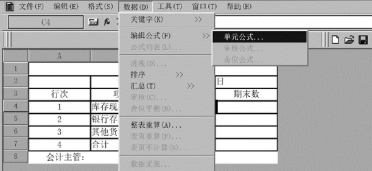
图9-15
② 在出现的“定义公式”对话框中,录入总账期初函数公式:QC("1001",月,"借"),如图9-16所示。
注:手工录入公式时,一定要注意所有的符号得是在英文半角状态下才可以,比如此公式中的括号“()”、引号“""”和逗号“,”,符号一旦格式不对,则公式有误,数据引用就会失败。
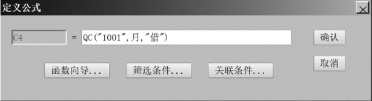
图9-16
③ 点击【确认】按钮,公式编辑完成。此时,可以改变报表状态,进行“数据”状态下的试算,来验证公式的正确与否。点报表左下角的红字【格式】,使其变为“数据”状态。系统进行全表重算后,库存现金期初数链接成功,在数据状态下显示为“4200.00”,如图9-17所示。
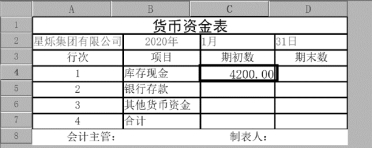
图9-17
(第一个公式编完后及时进行验证是很有必要的,防止一个错误出在所有公式上面,修改费时。待正确无误后,后面的公式可以全部编完后再进行数据重算。)
④ 数字的勾稽。此时,库存现金的期初数是与“星烁集团2020年1月期初余额表”上的数字相对照的,如图9-18所示。

图9-18
(2)引导录入公式
① 继续在“格式”状态下进行公式编辑。选中单元格“D4”,即库存现金的期末数,单击【fx】按钮,打开“定义公式”对话框(也可以在【数据】→【编辑公式】→【单元公式】中打开)。
② 单击【函数向导】按钮,打开“函数向导”对话框。在“函数分类”列表框中选择【账务函数】(默认),在“函数名”列表框中选择“期末(QM)”,如图9-19所示。
③ 点击【下一步】按钮,打开“财务函数”外层对话框,如图9-20所示。
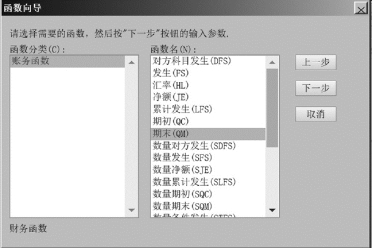
图9-19
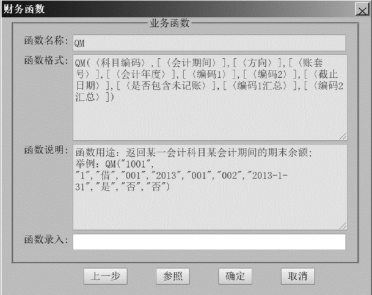
图9-20
④ 此时可以直接在“函数录入”中直接填写公式,也可以单击【参照】按钮,进入“账务函数”内层对话框进行公式编辑。点击【参照】后,如图9-21所示,红色加“*”的三项是必填部分,“科目编码”用放大镜“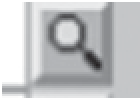 ”选择“1001库存现金”(也可以手工录入“1001”);“会计期间”为“月”(默认);“方向”为“默认”,其他选项均采用默认项。
”选择“1001库存现金”(也可以手工录入“1001”);“会计期间”为“月”(默认);“方向”为“默认”,其他选项均采用默认项。
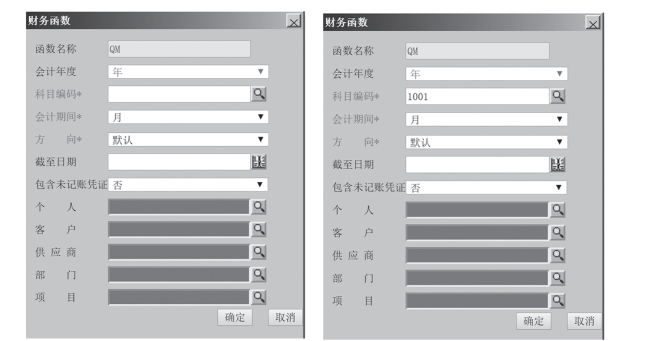
图9-21
⑤ 点击【确定】按钮后,回到“财务函数”外层对话框,此时“函数录入”已填入公式。继续点击【确定】按钮可退出到“定义公式”界面,如图9-22所示,最后点击【确认】按钮。(www.daowen.com)
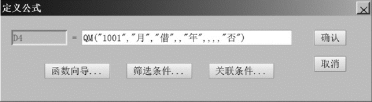
图9-22
⑥ 点击【确认】按钮,公式编辑完成。此时,可以进行验证,进入“数据”状态下进行全表重算,来验证公式的正确与否。如图9-23所示。
以同样的方法分别录入单元格“C2”“C3”“D2”“D3”的公式。
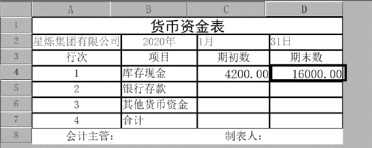
图9-23
(3)公式“合计”
“C7”“D7”的期初数合计和期末数合计也需要进行公式编辑。
① 单元格“C7”期初合计数录入方法:选中单元格“C7”,点击【fx】后,在等号“=”后直接录入公式:C4+C5+C6。
② 单元格“D7”期初合计数录入方法:选中单元格“D7”,点击【fx】后,在等号“=”后直接录入公式:D4+D5+D6。
③ 公式全部录入完毕后,再进入“数据”状态下进行全表重算,如图9-24所示。
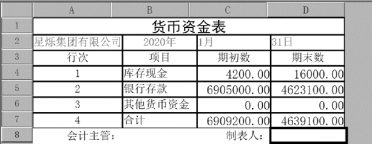
图9-24
2. 生成报表并保存
(1)生成报表
生成报表的意思就是指在报表“数据”状态下进行的全表重算,当在“格式”状态下进行完格式、关键字及公式的设置后,就可以进入“数据”状态下进行数据的自动演算并展现最终结果。从“格式”向“数据”状态的转换,我们在一开始讲确定报表状态时谈起过,在验证公式正确性的时候使用过。有以下两种方式可以生成报表。
① 在“格式”状态下,直接单击报表底部左下角的“格式/数据”按钮,使其状态变为“数据”状态。
② 在报表窗口,执行路径【编辑】→【格式/数据状态】,就可以在“格式”和“数据”状态之间进行切换。
(2)报表的保存
① 保存报表。在报表窗口,执行路径【文件】→【保存】,在出现的“保存报表”对话框里录入文件名“货币资金表”,使用默认路径,然后点击【保存】按钮,系统会提示:“保存成功!”。如图9-25所示。
注:在云平台自制报表时,不像在基础设置和总账中,系统会自动保存添加的内容。报表必须手工保存后,添加的内容才会在云平台进行保存。所以为了防止已编辑的报表丢失,可以在编辑过程中多点击几次保存。
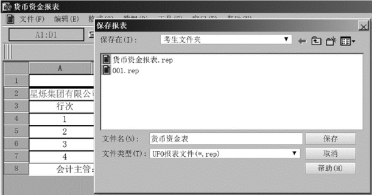
图9-25
② 打开报表。以账套主管身份登录“信息门户”,进入“财务报表”,执行路径【文件】→【打开】,在“打开报表”对话框里,找到保存过的文件“货币资金表”,双击打开。
提示和小结
1. 定义报表公式。目的是为了将总账系统中的数据引入过来,在前后呼应的前提下,对会计数据进行进一步核算和处理。
2. 单元格公式中涉及的符号均为英文半角字符。
3. 执行【数据】→【编辑公式】→【单元公式】或者单击【fx】按钮,都可打开“定义公式”对话框。
4. 云平台的公式,进行了相对简化,只保留了财务函数类公式向导。在公式的录入过程中,一旦出现函数中没有的公式符号时,则进入“数据”状态下的全表重算时,会提示“公式非法,请检查!”字样,如图9-26所示。
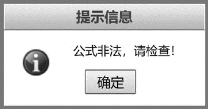
图9-26
5. 报表进行保存时,会生成一个后缀文件名为“.rep”格式的文件。
6. 在云平台自制报表时,不像在基础设置和总账中,系统会自动保存添加的内容。报表必须手工保存后,添加的内容才会在云平台进行保存。所以为了防止已编辑的报表丢失,可以在编辑过程中多点击几次保存。
·上机任务体验 综合练习十八(自定义报表——公式的使用)
请定义此“成本报表”(表9-4)上关于“直接材料”“直接人工”“制造费用”三个科目及合计数的期初数、本期增加/减少额、期末数的公式。
表9-4 成本报表
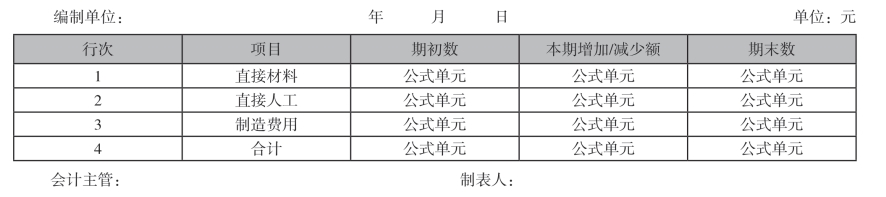
要求:
1. 编辑三个会计科目的期初数、期末数以及合计栏的公式。
2. 在“数据”转态下进行全表运算引出数字。
3. 将报表取名为“成本报表”后进行保存,关掉后再打开。
免责声明:以上内容源自网络,版权归原作者所有,如有侵犯您的原创版权请告知,我们将尽快删除相关内容。






